Snapchatは、写真や画像を撮ったり、友達とチャットしたり、AndroidやiPhoneで友達のSnapchatストーリーを視聴したりできる最も人気のあるソーシャルメディアプラットフォームの1つです。これで、Snapchatサウンド機能を使用して、音楽やサウンドをスナップに追加できます。この投稿では、Snapchatに音楽を追加する方法を紹介します。
次のパートでは、Snapchatビデオまたは写真スナップに音楽を追加する方法と録音された音声を追加する方法についてのステップバイステップガイドを提供します。ダウンロードした音楽をビデオに追加する場合は、MiniToolMovieMakerを試すことができます。
パート1-Snapchatに音楽を追加する方法
ステップ1.AndroidまたはiPhoneでSnapchatアプリを起動します。
ステップ2.カメラをクリックします アイコンをクリックしてスナップタブに移動します。
ステップ3.円形のシャッターアイコンをクリックまたは押したままにして、写真またはビデオを撮ります。
ステップ4.音楽をタップします 画面の右側にあるアイコン。
ステップ5.おすすめで音楽トラックを選択します ムードでオーディオトラックを一覧表示または選択します リスト。
ステップ6.再生をクリックします オーディオトラックを聞くためのボタン。音声を聞くときは、サウンドタイムラインを選択できます 使用する曲の部分を選択し、チェックマークアイコンをクリックします。
ステップ7.次に、スナップの上にサウンドステッカーが表示され、ドラッグアンドドロップでその場所を変更できます。
ステップ8.このスナップをストーリーに共有するか、編集を続けます。
Snapchatからビデオを保存したいですか?この投稿を読む-Snapchatビデオを携帯電話に保存する方法
パート2-スナップにサウンドを追加する方法
サウンドを録音してSnapchatビデオまたはフォトスナップに追加するにはどうすればよいですか?次の部分を見てください。
手順1.デバイスでSnapchatを開き、パート1の手順に従って写真またはビデオを撮ります。
ステップ2.音楽をクリックします アイコンをクリックし、+サウンドの作成を選択します 注目のサウンド セクション。
ステップ3.準備ができたら、マイクの記号をタップして録音を開始します。録音を停止するには、マイクの記号をもう一度クリックします。
注: 最大60秒間音声を録音できます。ステップ4.提出されたサウンド名に名前を入力し、このサウンドを公開しますか?をクリックします。 このオーディオ録音を公開するかどうかを設定するボタン。必要に応じて、アンカーを移動してオーディオを自由にトリミングできます。
ステップ5.サウンドの保存を押します マイサウンドへのボタン タブ。
ステップ6.サウンドレコーディングを選択してスナップに追加します。また、画面の下部にあるサウンドタイムラインを選択して適切な場所に移動し、チェックマークアイコンをクリックすることができます。
ステップ7.このスナップを友達に送信するか、編集を続けます。
ボーナスのヒント–ダウンロードした音楽をビデオに追加する方法
Snapchatでは、音楽トラックを選択するか、サウンドを録音してSnapに追加することしかできず、比較的少数の曲のコレクションがあります。ダウンロードした音楽トラックやその他のサウンドエフェクトをビデオに追加する場合は、MiniToolMovieMakerを試すことができます。これは無料の写真ビデオメーカーおよびビデオエディタであり、分割、トリミング、回転、反転などの多くの編集ツールを提供します。
これがチュートリアルです。
手順1.WindowsコンピューターにMiniToolMovieMakerをダウンロードしてインストールします。
ステップ2.このプログラムを開き、ポップアップウィンドウを閉じて、メディアファイルのインポートをクリックします。 必要なビデオクリップとオーディオトラックをアップロードします。
ステップ3.まず、ビデオクリップをタイムラインにドラッグしてから、ミュージックトラックを追加します。オプションで、ビデオの編集を続行できます。
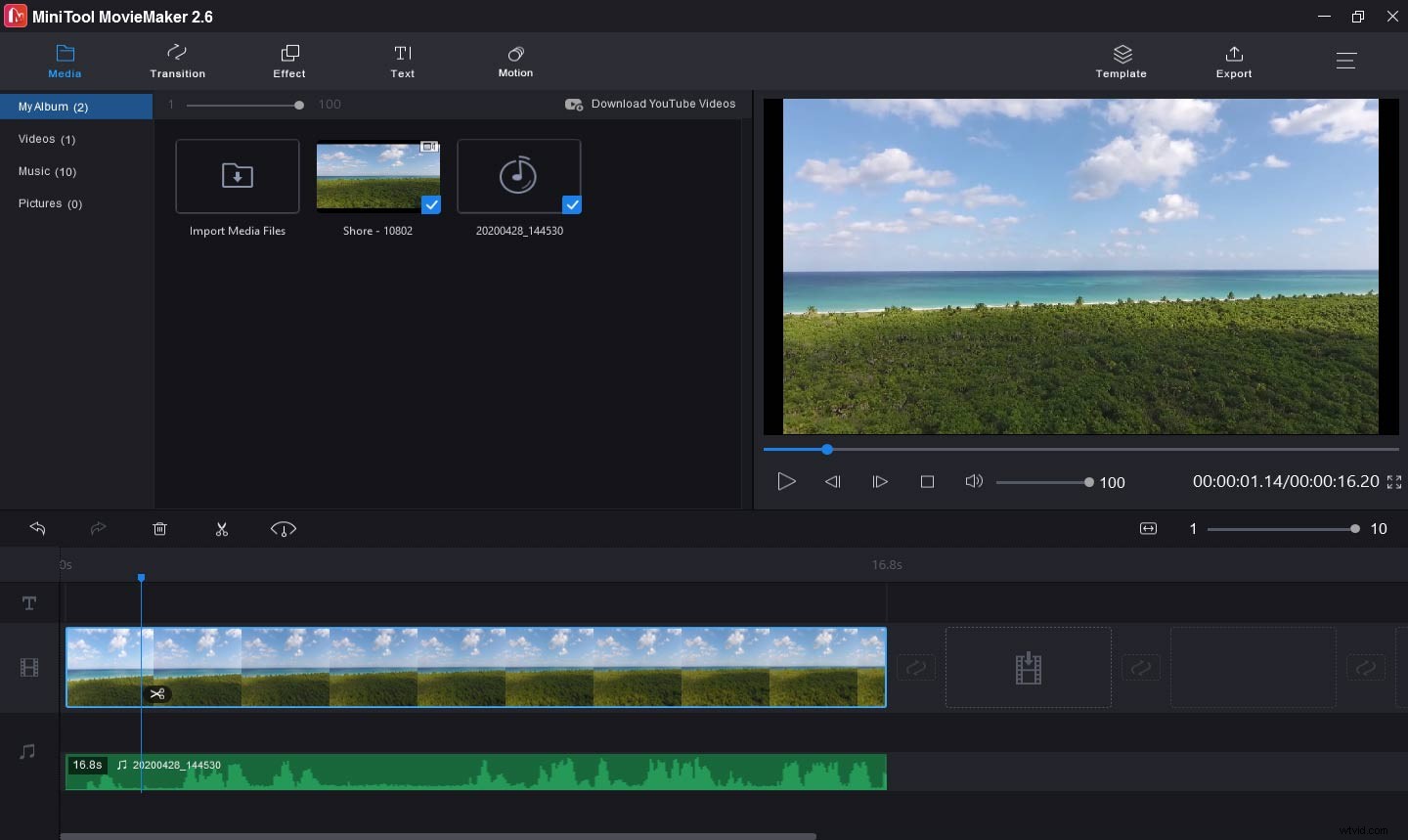
ステップ4.再生をタップします ボタンをクリックしてビデオをプレビューし、エクスポートをタップします このビデオを保存します。
この投稿を読んだ後、Snapchatビデオまたは写真スナップに音楽を追加する方法を学びました。今ではあなたの番です。上記の手順に従って、注目の曲またはサウンドをスナップに追加します。
